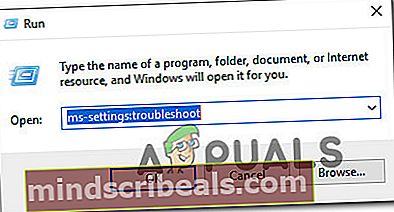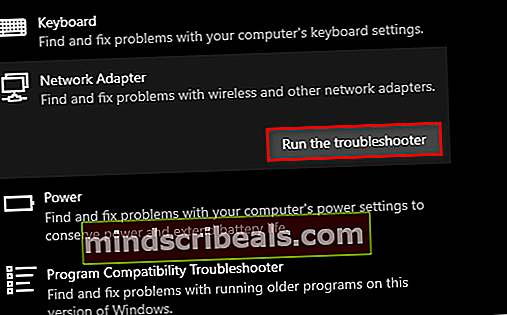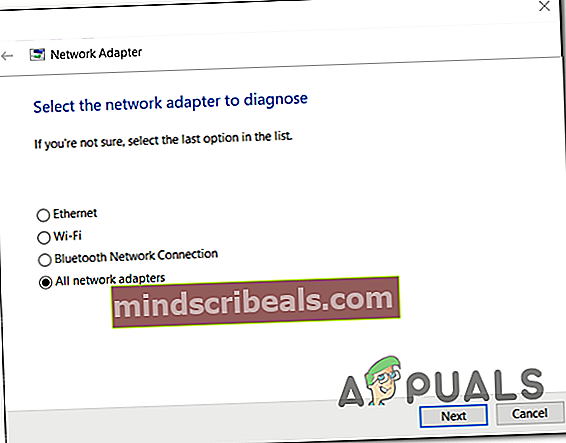Při generování WlanReportu přes CMD vyřešte chybu 0x3A98
The Kód chyby 0x3A98 nastane, když se uživatelé pokusí spustit celou WlanReport prostřednictvím okna příkazového řádku. Toto šetření obvykle provádějí uživatelé, kteří mají problémy s připojením k bezdrátové síti.

Co způsobuje kód chyby 0x3A98?
- Nedostatečná oprávnění - Pokud se s tímto problémem setkáte při pokusu o generování WlanReportu, je to pravděpodobně proto, že se o to pokoušíte z běžného příkazového řádku. V takovém případě můžete problém vyřešit opětovným spuštěním WlanReport ze zvýšeného příkazového řádku.
- Společná závada v síti - Jak se ukázalo, za zjevení této chybové zprávy může být zodpovědná i poškozená síťová součást. Pokud je tento scénář použitelný, můžete problém vyřešit spuštěním řešení potíží se sítí Windows a použitím doporučené strategie opravy.
- AV rušení třetí strany - Pokud používáte sadu zabezpečení třetí strany, je možné, že je nadměrně ovládán výměnou dat, která probíhá v místní síti. Chcete-li v tomto případě problém vyřešit, musíte buď deaktivovat ochranu třetí strany, nebo úplně odinstalovat sadu zabezpečení.
- Nesrovnalost routeru - Jak bylo potvrzeno několika dotčenými uživateli, k tomuto problému může dojít také kvůli problému, který zcela vytvořil váš směrovač nebo modem. V takovém případě můžete problém vyřešit resetováním nebo obnovením síťového zařízení.
Metoda 1: Spuštění WlanReport s přístupem správce
Pokud nemáte žádné zásadní problémy s připojením k internetu a získáte pouze Kód chyby 0x3A98 při pokusu o spuštění úplného WlanReport, je to pravděpodobně proto, že okno CMD, které používáte, nemá přístup správce.
Mnoho postižených uživatelů, kteří se setkali s tímto problémem, uvedlo, že se jim problém podařilo vyřešit poté, co se ujistili, že spustili příkaz ze zvýšeného příkazového řádku.
Zde je stručný průvodce spuštěním WlanReport ze zvýšeného příkazového řádku:
- lis Klávesa Windows + R. otevřete dialogové okno Spustit. Dále zadejte „Cmd“ uvnitř textového pole a stiskněte Ctrl + Shift + Enter otevřete zvýšený příkazový řádek. Pokud vidíte UAC (Kontrola uživatelského účtu), výzva, klepnutí Ano udělit oprávnění správce.

- Jakmile jste uvnitř zvýšeného příkazového řádku, zadejte následující příkaz a vygenerujte zprávu Wlan:
netsh wlan zobrazit wlanreport
- Spusťte příkaz a zkontrolujte, zda je sestava generována bez zjevení chybové zprávy.
Pokud stejné Kód chyby 0x3A98stále dochází, přejděte dolů na další potenciální opravu níže.
Metoda 2: Spuštění Poradce při potížích se sítí
Jak se ukázalo, právě toto Kód chyby 0x3A98může také nastat kvůli problému se softwarem, který se objeví v důsledku závadné síťové součásti, která způsobuje obecnou nestabilitu. Několik uživatelů systému Windows 10, kteří také bojovali s tímto kódem chyby, potvrdilo, že v jejich případě byl problém vyřešen úplně poté, co spustili Poradce při potížích se sítí Windows.
Tento integrovaný nástroj obsahuje výběr opravných strategií, které lze automaticky použít, pokud počáteční sken odhalí dokumentovanou nekonzistenci, o které si Microsoft již je vědom.
Zde je stručný průvodce spuštěním Poradce při potížích se sítí v systému Windows 10:
- lis Klávesa Windows + R. otevřít Běh dialogové okno. dále zadejte „ms-settings: troubleshoot 'a stiskněte Enter otevřít Odstraňování problémů aplikace pro Nastavení aplikace.
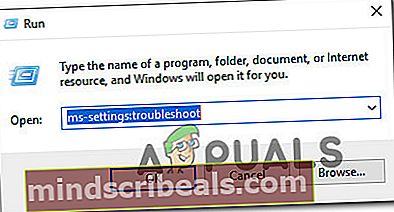
- Jakmile jste uvnitř Odstraňování problémů kartu, přejděte dolů do levé části obrazovky a přejděte dolů na ikonu Najděte a opravte další problémy.
- Až se tam dostanete, klikněte na Síťový adaptéra potom klikněte na Spusťte nástroj pro odstraňování problémů z rozšířené nabídky.
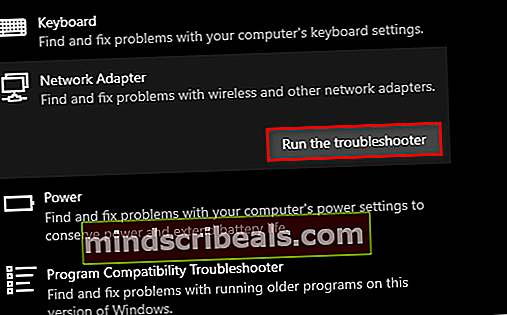
- Po spuštění nástroje trpělivě počkejte, dokud se neobjeví počáteční výzva. Až se zobrazí, vyberte síťový adaptér, se kterým máte problémy. Pokud k problému dojde pouze u adaptéru Wi-Fi, vyberte jej pouze a klikněte Další.
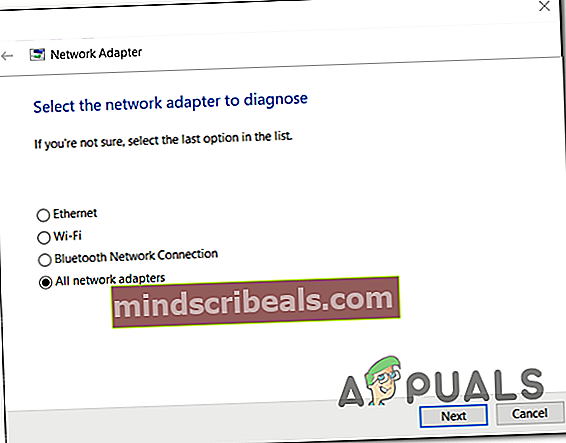
Poznámka: Pokud dostáváte totéž Chyba 0x3A98bez ohledu na to, zda jste kabeloví nebo bezdrátoví, vyberte Celá síť adaptéry přepínat a klikat na Další.
- Trpělivě počkejte, dokud se skenování nedokončí. Pokud je nalezena schůdná oprava, jednoduše klikněte na Použít tuto opravu použít na vašem počítači.

Poznámka: V závislosti na doporučené opravě budete možná muset provést řadu dalších kroků k dokončení procesu.
- Po dokončení operace restartujte počítač a zkontrolujte, zda je problém vyřešen při příštím spuštění systému.
Pokud stejný problém stále přetrvává, i když jste postupovali podle výše uvedených pokynů, přejděte dolů k další metodě níže.
Metoda 3: Zakázání rušení třetích stran (je-li k dispozici)
Jak uvedlo několik dotčených uživatelů, můžete také zobrazit Chyba 0x3A98v situacích, kdy sada zabezpečení třetí strany nadměrně ovládá výměnu dat, která probíhá tam a zpět ve vaší místní nebo pracovní síti.
V naprosté většině případů jsou za zjevení této emise odpovědní společnosti McAfee a Comodo. Pokud je tento scénář použitelný, můžete problém vyřešit vypnutím ochrany sady zabezpečení v reálném čase, nebo v závažnějších případech jej můžete opravit odinstalováním a zajištěním odstranění všech zbylých souborů, které by to mohly způsobit. chování.
Pokud je tento scénář použitelný, začněte deaktivací ochrany v reálném čase a zobrazením problému se vyřeší. U většiny bezpečnostních balíčků třetích stran to budete moci provést přímo z nabídky na hlavním panelu.

Pokud to však nestačí nebo používáte nástroj třetí strany s přiloženou bránou firewall, budete muset odinstalovat sadu zabezpečení úplně a zajistit, abyste za sebou nezanechali zbytky souborů, které by mohly stále způsobovat stejné chování. Pokud hledáte podrobné pokyny, použijte tento podrobný průvodce odebrání jakéhokoli bezpečnostního programu třetí strany spolu se zbytkovým souborem.
Pokud tento scénář není použitelný pro váš konkrétní scénář, přejděte k další potenciální opravě níže.
Metoda 4: Obnovení / obnovení modemu
Pokud vám výše uvedené metody neumožnily úspěšně spustit WlanReport, aniž byste narazili na Chyba 0x3A98 je to pravděpodobně způsobeno tím, že máte problémy se základním routerem nebo modemem (podle toho, co používáte).
Několik dotčených uživatelů, kteří také bojovali s tímto konkrétním problémem, potvrdilo, že se jim podařilo chybu opravit a obnovit normální připojení k internetu poté, co vynutili obnovení sítě.
Pokud nechcete vrátit žádná nastavení na výchozí, ideální způsob, jak začít, je provést jednoduchý restart v síti. Tento postup je zcela nerušivý a obnoví vaši síť bez resetování pověření.
U velké většiny moderních modemů nebo routerových modemů to můžete udělat jednoduše stisknutím klávesy Na nebo Vypnuto tlačítko, poté počkejte 20 sekund nebo více, než jej znovu stisknete a restartujete.

Pokud to nefunguje, měli byste zvážit provedení resetu. Ale než to projdete, mějte na paměti, že tento postup resetuje všechna vlastní pověření, která jste dříve vytvořili, a všechna nastavení, která jste dříve změnili z jejich výchozích hodnot.
Poznámka: U většiny výrobců se přihlašovací údaje nastavení routeru vrátí zpět na admin / admin (pro uživatele a heslo).
Chcete-li resetovat modem, jednoduše stiskněte tlačítko Reset a podržte jej stisknuté alespoň 10 sekund, nebo dokud neuvidíte blikat přední LED diody najednou. Mějte však na paměti, že u většiny výrobců budete potřebovat ostrý předmět, jako je párátko nebo jehla, abyste mohli stisknout tlačítko reset.